要查看python版本,可使用python --version或py --version命令;2. 若环境变量未配置,可通过$env:path检查python路径或使用get-command查找python命令;3. 确认python安装是否正确可通过运行python -c "print('hello, world!')"测试;4. 若powershell无法识别python命令,需将python安装路径及其scripts目录添加到系统path环境变量并重启powershell;5. 安装python包需确保pip可用,若不可用可运行python -m ensurepip --default-pip或python get-pip.py安装,之后使用pip install package_name安装所需包,必要时以管理员权限运行powershell执行安装命令。
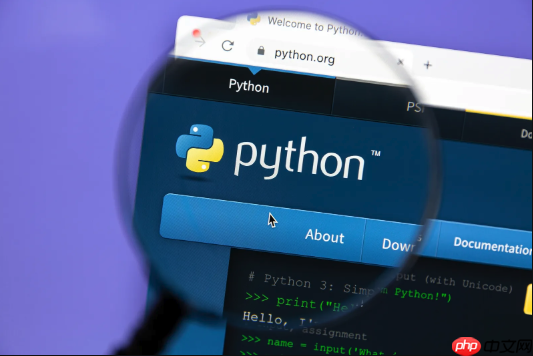
要查看Python版本,在PowerShell Core中可以使用
python --version
py --version
在Windows PowerShell Core中查看Python版本,有几种方法,选择哪种取决于你的具体情况和Python的安装方式。
使用 python --version
立即学习“Python免费学习笔记(深入)”;
这是最直接的方法,如果Python的可执行文件路径已经添加到了系统的环境变量中,那么直接在PowerShell Core中输入这个命令即可。
python --version
如果成功,你会看到类似
Python 3.9.7
使用 py --version
如果你是通过Python官方安装包安装的Python,通常会自带一个叫做 "Python启动器" (Python Launcher) 的工具。这个工具允许你在系统中安装多个Python版本,并且可以通过
py
py --version
这个命令会显示默认的Python版本。如果你想查看所有已安装的Python版本,可以使用以下命令:
py -0
这个命令会列出所有已安装的Python版本,以及它们的安装路径。
直接查询环境变量
如果以上两种方法都不行,可能是因为Python的可执行文件路径没有正确添加到系统的环境变量中。你可以手动检查环境变量,看看是否有Python的路径。
$env:Path -split ";" | Where-Object { $_ -like "*Python*" }这个命令会列出所有包含 "Python" 的环境变量路径。如果找到了Python的安装路径,你可以尝试直接运行该路径下的
python.exe
--version
例如,如果找到的路径是
C:\Python39
& "C:\Python39\python.exe" --version
注意,这里使用了
&
使用Get-Command
PowerShell的
Get-Command
python
Get-Command python
如果
python
&
python.exe
--version
确认Python是否正确安装,除了查看版本号,还可以尝试运行一个简单的Python脚本。
python -c "print('Hello, world!')"如果Python正确安装并配置,你应该能看到 "Hello, world!" 的输出。如果出现错误,可能是Python没有正确安装,或者环境变量配置有问题。
如果PowerShell Core中无法识别Python命令,最常见的原因是Python的安装路径没有添加到系统的环境变量中。你需要手动将Python的安装路径添加到环境变量中。
找到Python的安装路径
通常,Python的安装路径类似于
C:\Python39
C:\Users\YourUsername\AppData\Local\Programs\Python\Python39
编辑环境变量
Python安装路径\Scripts
C:\Python39\Scripts
pip
重启PowerShell Core
修改环境变量后,需要重启PowerShell Core才能使更改生效。
安装Python包通常使用
pip
pip
pip
pip
确认 pip
在PowerShell Core中输入以下命令:
pip --version
如果
pip
pip
pip
重新安装 pip
你可以使用以下命令重新安装
pip
python -m ensurepip --default-pip
或者,你也可以下载
get-pip.py
python get-pip.py
使用 pip
安装完成后,就可以使用
pip
requests
pip install requests
有时候,你可能需要使用管理员权限来安装Python包。可以使用以下命令以管理员身份运行PowerShell Core:
Start-Process powershell -Verb runAs
然后在管理员权限的PowerShell Core中执行
pip install
以上就是查看Python版本如何在WindowsPowerShellCore中查询 查看Python版本的PowerShellCore操作教程的详细内容,更多请关注php中文网其它相关文章!

每个人都需要一台速度更快、更稳定的 PC。随着时间的推移,垃圾文件、旧注册表数据和不必要的后台进程会占用资源并降低性能。幸运的是,许多工具可以让 Windows 保持平稳运行。




Copyright 2014-2025 https://www.php.cn/ All Rights Reserved | php.cn | 湘ICP备2023035733号